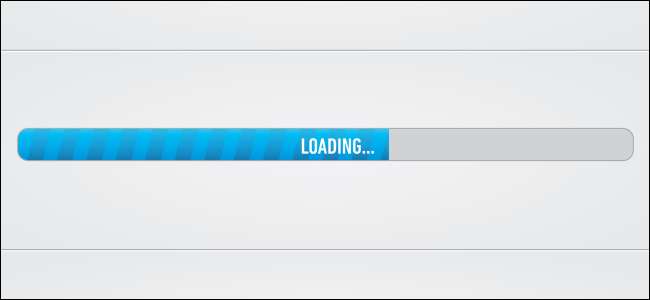
Bạn có thường xuyên xóa dữ liệu duyệt web của mình, chạy CCleaner hay sử dụng một công cụ dọn dẹp tệp tạm thời khác không? Có thể bạn đang xóa bộ nhớ cache của trình duyệt và việc này đang làm chậm quá trình duyệt của bạn.
Bộ đệm ẩn chứa các bản sao cục bộ của các bit trang web. Trình duyệt của bạn tải các bit này từ ổ cứng của bạn khi bạn truy cập một trang web yêu cầu chúng, tăng tốc mọi thứ và tiết kiệm băng thông tải xuống.
Tại sao trình duyệt của bạn tạo bộ nhớ đệm
LIÊN QUAN: Tại sao trình duyệt của tôi lại lưu trữ quá nhiều dữ liệu cá nhân?
Trình duyệt của bạn có lý do chính đáng để tạo các loại lịch sử khác nhau khi bạn duyệt và bộ nhớ cache của trình duyệt có lẽ là hữu ích nhất trong số đó. Internet Explorer gọi bộ nhớ cache của nó là “Tệp Internet tạm thời”, nhưng nó giống nhau và hoạt động theo cùng một cách.
Khi bạn truy cập một trang web, trình duyệt của bạn phải tải xuống tất cả các tài nguyên mà trang web yêu cầu. Điều này bao gồm hình ảnh, biểu định kiểu, tệp JavaScript và bất kỳ thứ gì khác trên trang. Bộ nhớ cache là nơi trình duyệt của bạn lưu trữ các bản sao của những tệp này, do đó, bạn không cần phải tải xuống lại chúng vào lần tiếp theo khi bạn truy cập một trang yêu cầu chúng.
Ví dụ: lần đầu tiên bạn truy cập một trang web như How-To Geek, trình duyệt của bạn sẽ tải xuống hình ảnh logo How-To Geek và lưu trữ nó trong bộ nhớ cache của bạn. Khi bạn truy cập một trang khác trên trang web của chúng tôi hoặc quay lại sau, trình duyệt của bạn sẽ tải hình ảnh biểu trưng từ bộ nhớ cache của nó. Điều này tránh tải xuống và tăng tốc thời gian tải trang web. Nếu bạn đã xóa bộ nhớ cache của mình, bạn phải tải xuống lại toàn bộ hình ảnh biểu trưng Hướng dẫn cách làm và các tài nguyên khác - và trình duyệt web của bạn sẽ đặt lại chúng vào bộ nhớ cache của bạn.
Xóa bộ nhớ cache sẽ làm chậm quá trình duyệt web của bạn trong khi trình duyệt của bạn xây dựng lại bộ nhớ cache.
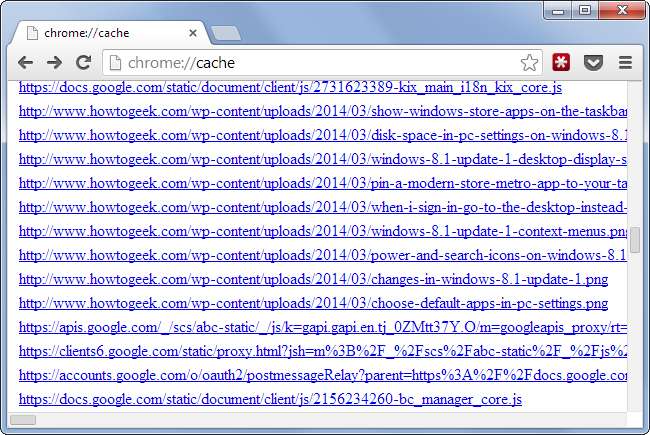
Tại sao bạn có thể muốn xóa bộ nhớ cache (nhưng có thể là không)
Bộ nhớ cache bị xóa như một phần của công cụ “xóa dữ liệu duyệt web riêng tư” có trong tất cả các trình duyệt web. Vì bộ nhớ cache là kho lưu trữ các tệp từ các trang web bạn đã truy cập nên ai đó có quyền truy cập vào máy tính của bạn có thể kiểm tra bộ nhớ cache và xem một số trang web bạn đã truy cập. Tính năng này không toàn diện về lịch sử duyệt web như tính năng Lịch sử thực tế của trình duyệt của bạn, nhưng nó có thể được sử dụng theo cách tương tự. Ví dụ: nếu ai đó tìm thấy hình ảnh biểu trưng How-To Geek trong bộ nhớ cache của bạn, họ biết bạn đã truy cập How-To Geek. Nếu bạn đã truy cập các trang web nhạy cảm mà bạn không muốn người khác biết, việc xóa bộ nhớ cache sẽ xóa sạch những dấu vết đó.
Tất nhiên, chỉ những người có quyền truy cập vào máy tính của bạn mới có thể rình mò theo cách này.
Bộ nhớ đệm cũng chiếm dung lượng đĩa cứng. Một công cụ như CCleaner có thể xóa khá nhiều dữ liệu bằng cách xóa bộ nhớ đệm của trình duyệt. Tuy nhiên, bộ nhớ cache sẽ được xây dựng lại theo thời gian sau đó. Các trình duyệt giới hạn số lượng dữ liệu chúng lưu trữ trong bộ nhớ cache, do đó, trình duyệt của bạn sẽ tự động xóa dữ liệu cũ và kiểm soát kích thước bộ nhớ cache. Nó sẽ không chỉ tăng kích thước cho đến khi bạn xóa nó, vì vậy bạn thực sự không phải lo lắng về việc tự xóa bộ nhớ cache.
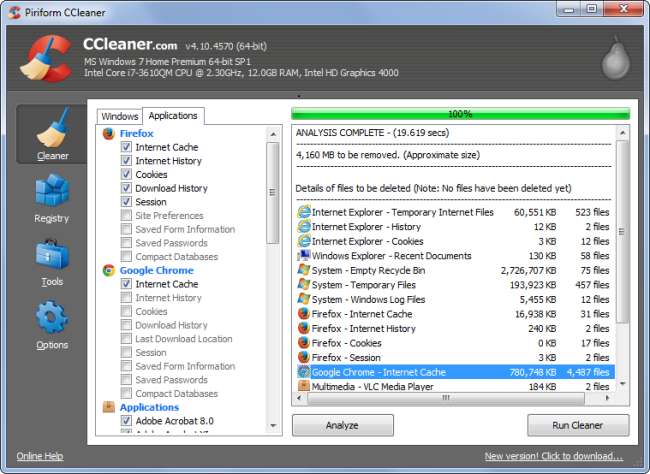
Xóa lịch sử và tệp tạm thời mà không cần xóa bộ nhớ cache của bạn
Bạn có thể xóa lịch sử trình duyệt, cookie, lịch sử tải xuống và các dữ liệu khác mà không cần xóa bộ nhớ cache của trình duyệt. Chỉ cần bỏ chọn tùy chọn xóa bộ nhớ cache khi xóa dữ liệu duyệt web của bạn. Chắc chắn, điều này sẽ để lại một số dữ liệu riêng tư, nhưng bộ nhớ cache rất hữu ích. Nếu bạn không lo lắng về việc những người có quyền truy cập vào máy tính của bạn nhìn thấy bạn đã ở đâu, thì không có lý do gì để xóa nó.
Bạn cũng có thể yêu cầu trình duyệt của mình xóa dữ liệu chỉ trong một khoảng thời gian nhỏ, chẳng hạn như một giờ trước. Thao tác này sẽ xóa sạch dấu vết của một giờ duyệt web mà không cần xóa toàn bộ bộ nhớ cache của bạn.
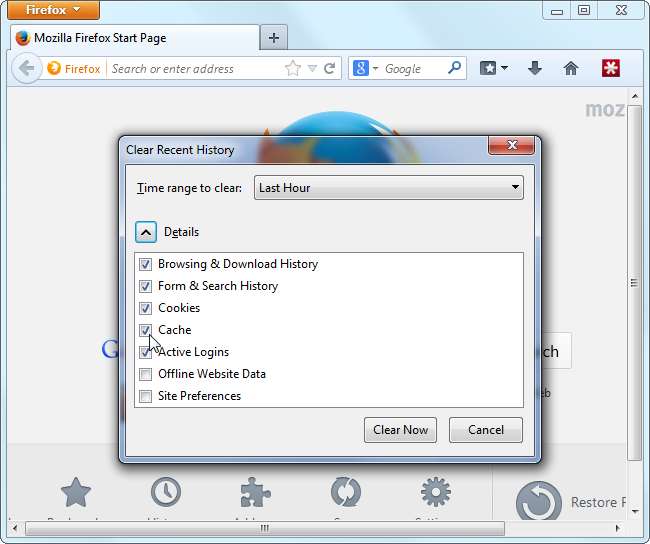
LIÊN QUAN: Cách sử dụng CCleaner như một chuyên gia: 9 Mẹo và Thủ thuật
Khi nào sử dụng một công cụ như CCleaner , bạn chỉ cần bỏ chọn tùy chọn Internet Cache của trình duyệt để ngăn nó xóa bộ nhớ cache của trình duyệt. Lưu ý rằng mỗi trình duyệt có các tệp bộ nhớ cache riêng biệt. Vì vậy, nếu duyệt bằng Chrome, bạn chỉ cần đảm bảo CCleaner hoặc một chương trình tương tự không xóa bộ nhớ cache trên Chrome của bạn.
Thay đổi tùy chọn này một lần trong CCleaner và nó sẽ ghi nhớ cài đặt ưa thích của bạn trong tương lai.
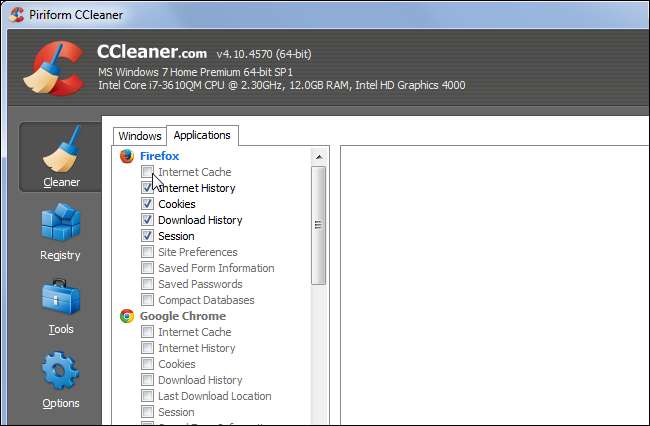
Duyệt qua các trang web nhạy cảm mà không làm ô nhiễm bộ nhớ đệm của bạn
Bạn có thể muốn xóa bộ nhớ cache của mình sau khi truy cập các trang web nhạy cảm để mọi người không thể thấy bạn đã ở đó sau này.
Thay vì xóa bộ nhớ cache mỗi khi bạn truy cập một trang web nhạy cảm, chỉ cần sử dụng chế độ duyệt web riêng tư của trình duyệt của bạn để duyệt các trang web mà bạn không muốn được hiển thị trong bộ nhớ cache của mình. Đó là Chế độ duyệt web riêng tư trong Firefox, Chế độ ẩn danh trong Chrome và Duyệt web riêng tư trong Internet Explorer. Khi bạn duyệt với chế độ duyệt web riêng tư, sẽ không có dữ liệu hoặc lịch sử duyệt web nào được lưu giữ - điều này bao gồm các tệp bộ nhớ cache.
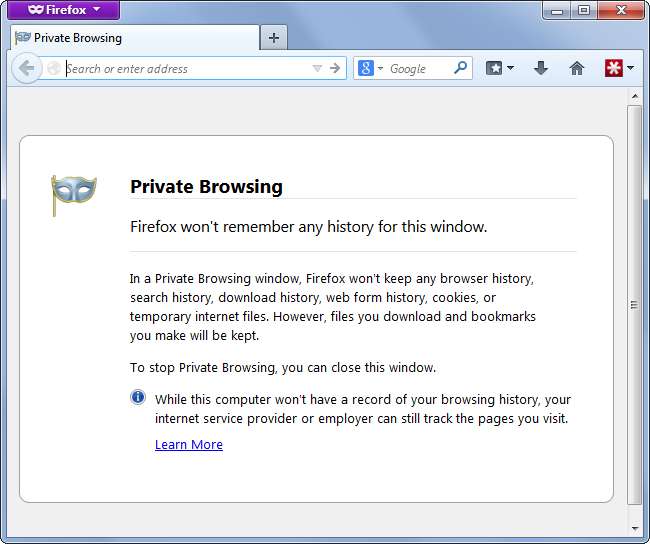
Bộ nhớ đệm của trình duyệt tốt. Trình duyệt tạo ra chúng vì một lý do và nó không chỉ để xây dựng lịch sử duyệt web của bạn hoặc lãng phí dung lượng. Nếu bạn thường xuyên xóa bộ nhớ cache của mình, bạn chỉ đang làm chậm trải nghiệm duyệt web của chính mình.







